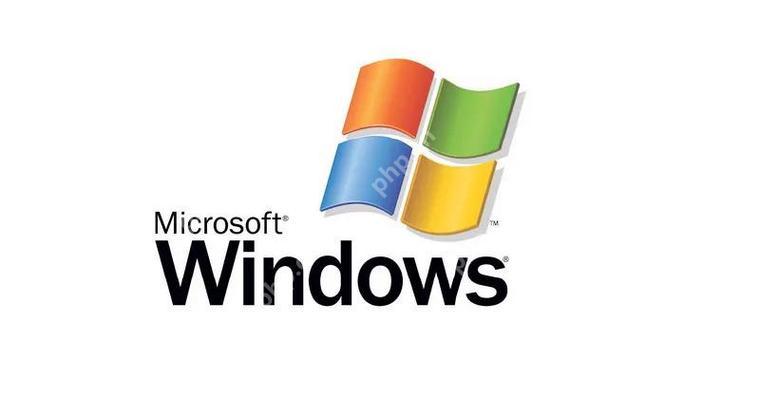电脑锁屏:高效便捷的隐私保护方案
日常电脑使用中,锁屏是保护隐私和数据安全的重要措施。无论是Windows、macos还是Linux系统,都提供多种便捷的锁屏方法。本文将详细介绍各种系统的锁屏快捷键及其他实用技巧,助您高效守护个人信息安全。

一、Windows系统锁屏方法
-
快捷键锁屏: 按下 Win + L 组合键即可快速锁屏,直接返回登录界面。
-
Ctrl + Alt + delete菜单: 按下 Ctrl + Alt + Delete,在弹出的菜单中选择“锁定”即可。
-
设置自动锁屏: 通过Win + I打开设置,依次选择“个性化”>“锁屏界面”>“屏幕保护程序设置”,设置屏幕保护程序并启用“在恢复时显示登录屏幕”,实现自动锁屏。
二、macos系统锁屏方法
-
快捷键锁屏: 按下 Control + Command + Q 组合键即可快速锁屏。
-
热角功能: 打开“系统设置”>“桌面与屏幕保护程序”>“热角”,将某个屏幕角设置为“快速锁屏”,即可通过鼠标移动到该角实现锁屏。
-
设置自动锁屏: 打开“系统设置”>“锁屏”,设置锁屏延迟时间。
三、Linux系统锁屏方法
四、其他实用锁屏技巧
-
创建锁屏快捷方式: 在桌面上创建快捷方式,输入命令 rundll32.exe user32.dll, LockWorkStation,双击即可锁屏。
-
利用硬件锁屏: 支持指纹识别或面部识别的设备,可以结合锁屏功能,实现更便捷的解锁和锁屏操作。
锁屏的重要性:
- 保护隐私: 防止他人未经授权查看屏幕内容。
- 防止误操作: 避免离开时发生意外操作或数据被篡改。
- 安全合规: 在公共场所或工作环境中,锁屏是必要的安全措施。
不同操作系统拥有各自的锁屏快捷键,Windows用户使用Win + L,macOS用户使用Control + Command + Q,Linux用户通常使用Ctrl + Alt + L。 结合自动锁屏、热角或快捷方式等方法,您可以进一步提升锁屏效率,更好地保护个人信息安全。